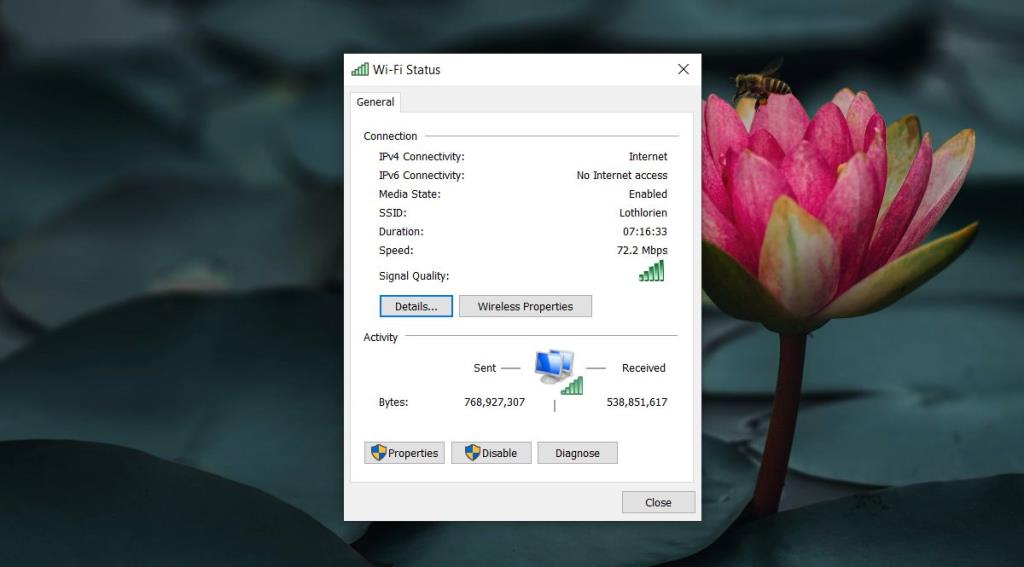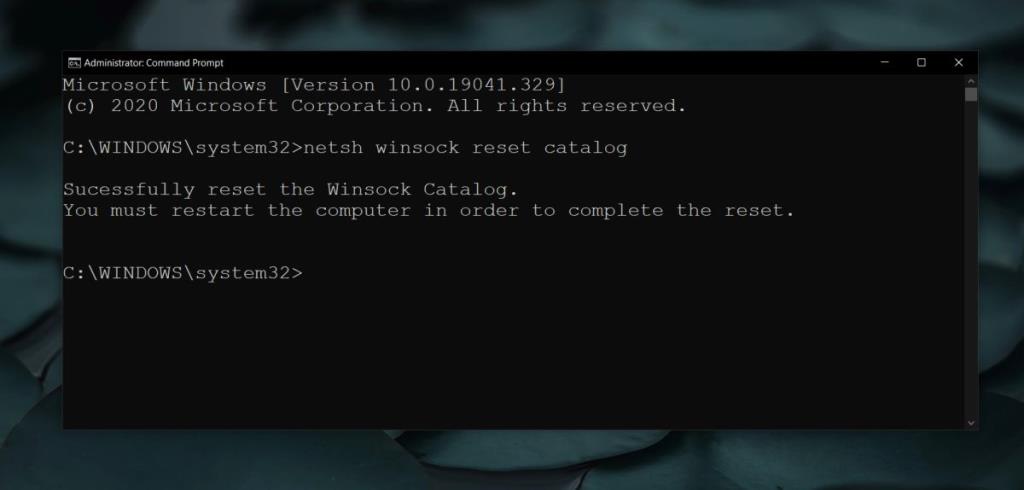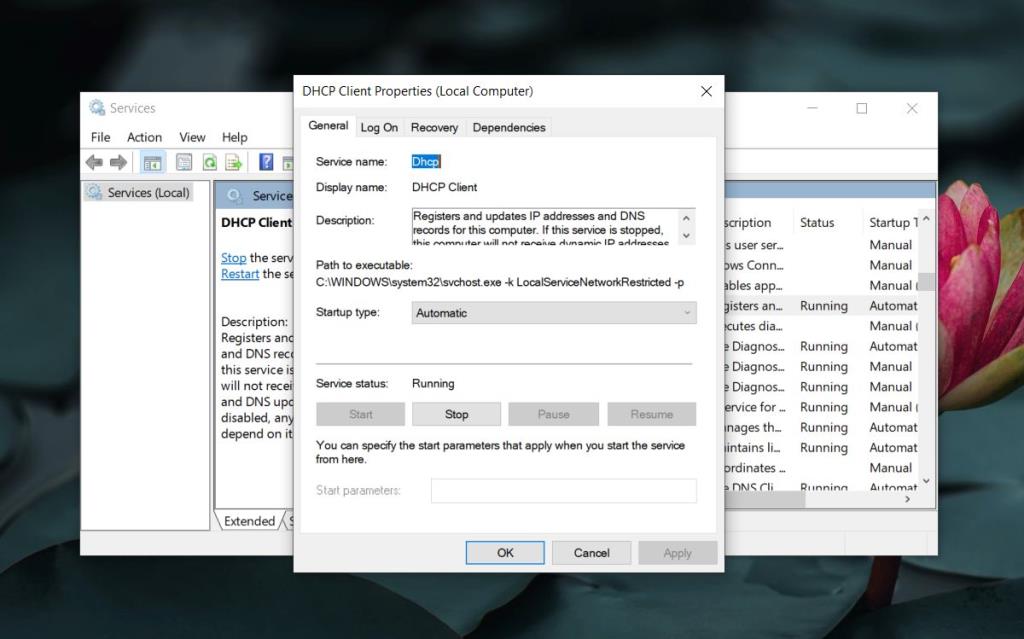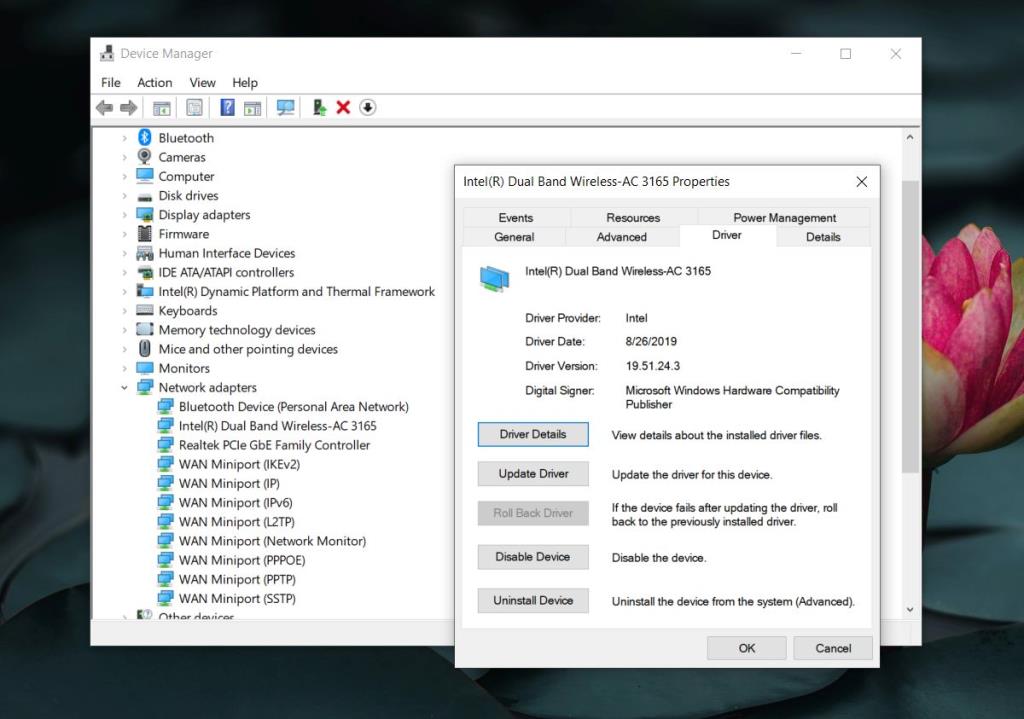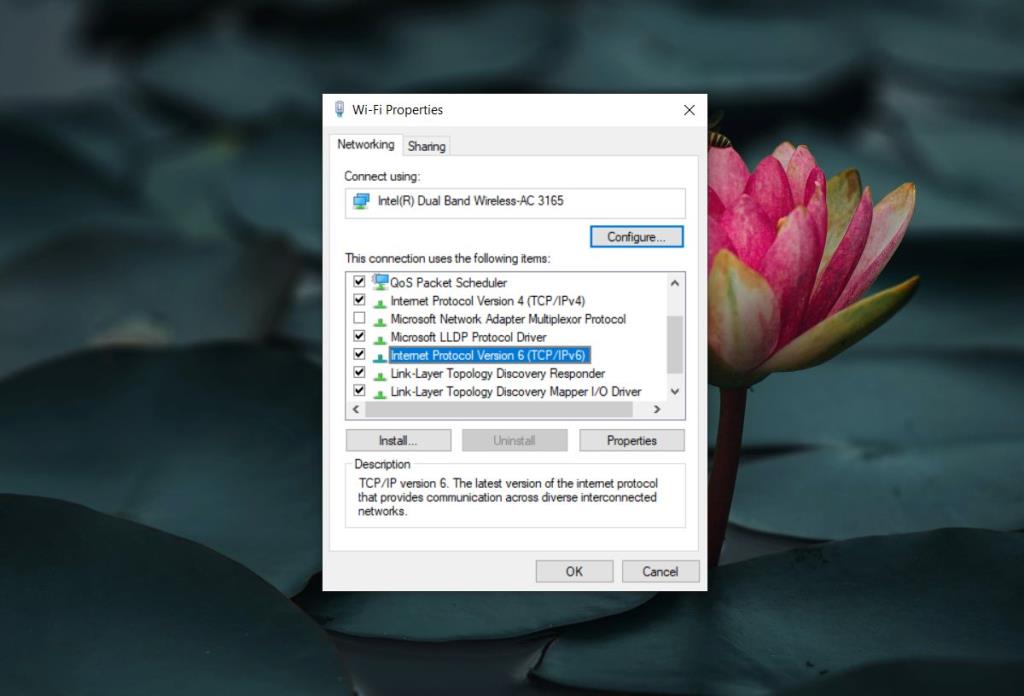Sambungan internet kelihatan mudah; rangkaian anda telah disediakan dan anda hanya perlu menyambungkannya ialah kata laluan. Jika anda tidak pernah memikirkan tetapan rangkaian anda, anda mungkin tidak tahu banyak tentang sambungan rangkaian di luar asas.
Jika anda agak biasa dengan istilah IPv4 dan IPv6, anda mungkin tahu bahawa IPv6 ialah pengganti kepada IPv4 dan ia lebih baik daripadanya dalam hampir semua cara.
Semak sambungan IPv6
Untuk menyemak sama ada anda mempunyai sambungan IPv6 iaitu, akses internet tersedia, ikut langkah ini.
- Pastikan anda disambungkan ke rangkaian anda.
- Buka File Explorer dan tampal yang berikut dalam bar lokasi dan ketik Enter.
Panel Kawalan\Rangkaian dan Internet\Rangkaian dan Pusat Perkongsian
- Klik rangkaian anda dan tetingkap baharu akan dibuka.
- Dalam medan Kesambungan IPv6 , semak 'Internet'. Jika tertera Tiada Akses Internet bermakna anda tidak mempunyai sambungan IPv6.
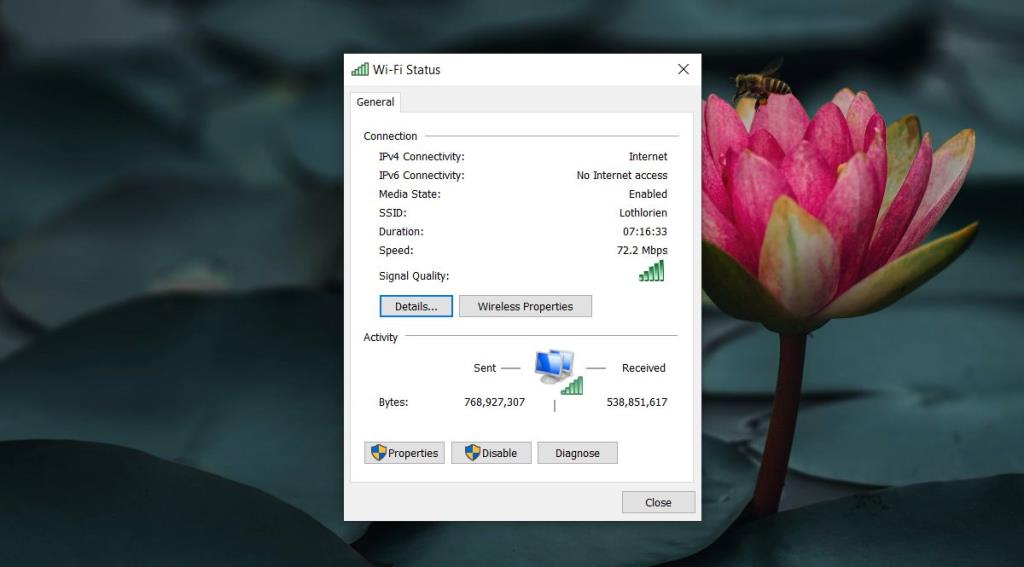
Pemeriksaan asas
Sebelum anda meneruskan penyelesaian masalah, anda harus memastikan anda telah melakukan perkara berikut dan menyemak sambungan IPv6 sekali lagi.
- Mulakan semula sistem.
- Mulakan semula penghala.
- Jika anda menggunakan VPN, putuskan sambungannya dan kemudian semak kesambungan IPv6.
- Semak sambungan IPv6 pada sistem/peranti lain pada rangkaian yang sama. Jika tiada peranti yang mempunyai sambungan IPv6, gunakan kaedah di bawah untuk menyemak sokongan rangkaian untuknya.
Semak sokongan rangkaian IPv6
Sistem Windows 10 anda sahaja tidak boleh menggunakan IPv6 jika rangkaian anda tidak menyokongnya. Mengikut rangkaian, kami maksudkan ISP anda. Satu-satunya cara untuk menyemak sama ada ISP anda menyokong IPv6 adalah dengan bertanya kepada mereka. Jika mereka menyokongnya, minta mereka membimbing anda tentang cara menyediakan/mendayakannya untuk sambungan anda. Melakukannya akan memberi anda sambungan IPv6. Jika rangkaian ISP tidak menyokongnya maka tiada apa yang boleh anda lakukan selain bertukar kepada rangkaian yang menyokongnya.
Betulkan IPv6 Tiada Akses Internet
Dengan mengandaikan rangkaian anda menyokong IPv6, dan ia didayakan, dan anda telah dapat mendapatkan sambungan IPv6 pada satu peranti lain pada rangkaian, ikut langkah ini untuk menyelesaikan masalah Tiada Akses Internet.
1. Tetapkan semula Winsock
- Buka Prompt Perintah dengan hak pentadbir
- Jalankan arahan berikut .
katalog set semula netsh winsock
- Mulakan semula sistem dan semak sambungan IPv6.
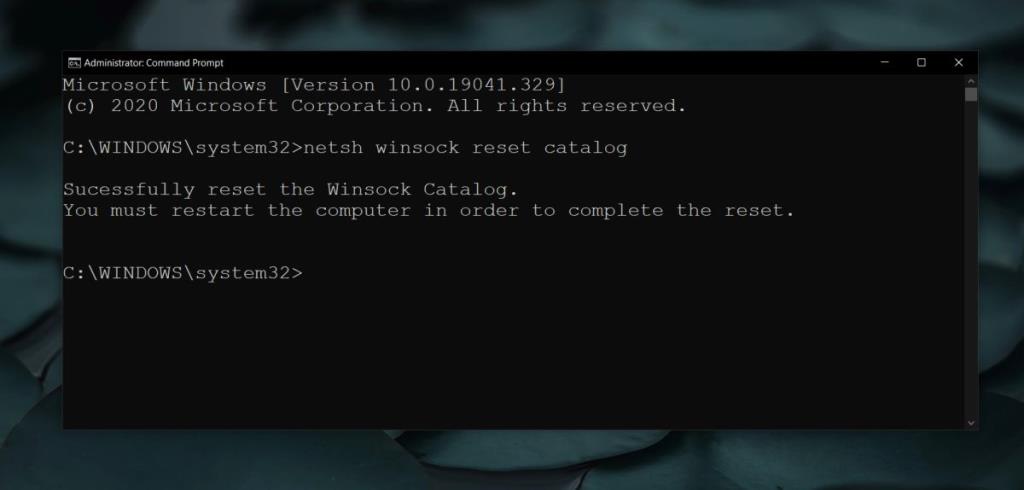
2. Semak perkhidmatan
- Ketik pintasan papan kekunci Win+R untuk membuka kotak jalankan.
- Dalam kotak jalankan, masukkan services.msc.
- Pergi melalui senarai perkhidmatan dan pastikan semua yang berikut didayakan.
- Perkhidmatan TCP/IP NetBIOS Helper
- Pelan tanpa wayar
- Pelanggan DHCP
- Pelanggan DNS
- Penerbitan Sumber Penemuan Fungsi
- Penemuan SSDP – Hos Peranti UPnP
- Jika perkhidmatan tidak didayakan, klik dua kali padanya dan klik butang Mula. Buka lungsur jenis permulaan, dan pilih Automatik .
- Mulakan semula sistem.
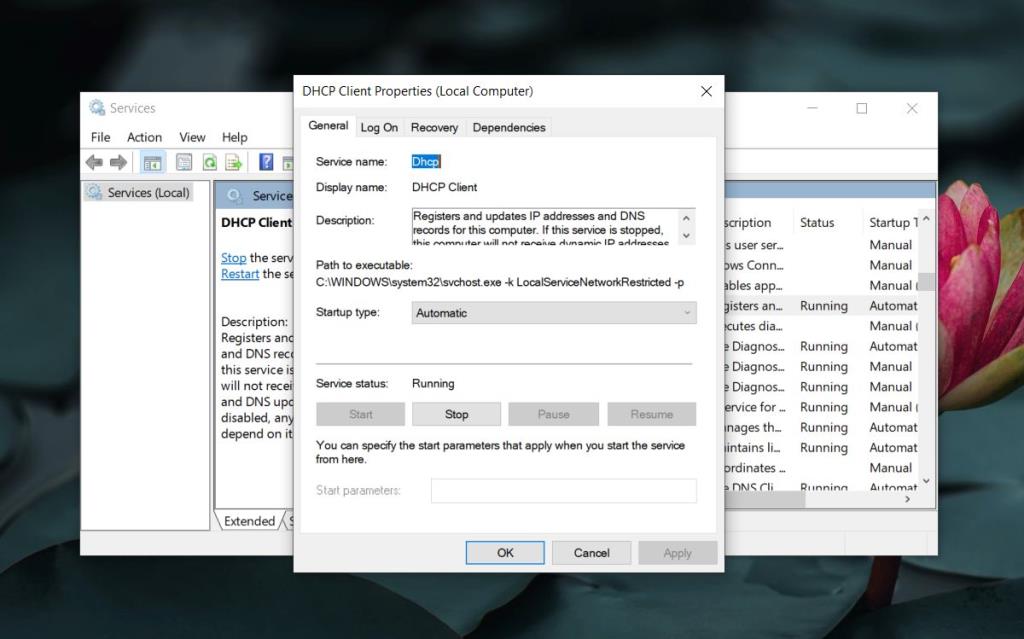
3. Kemas kini pemacu rangkaian
- Buka Pengurus Peranti.
- Kembangkan penyesuai Rangkaian.
- Klik dua kali kad rangkaian wayarles anda .
- Pergi ke tab Pemacu , dan klik Kemas kini pemacu .
- Pasang sebarang kemas kini pemacu yang tersedia dan mulakan semula sistem.
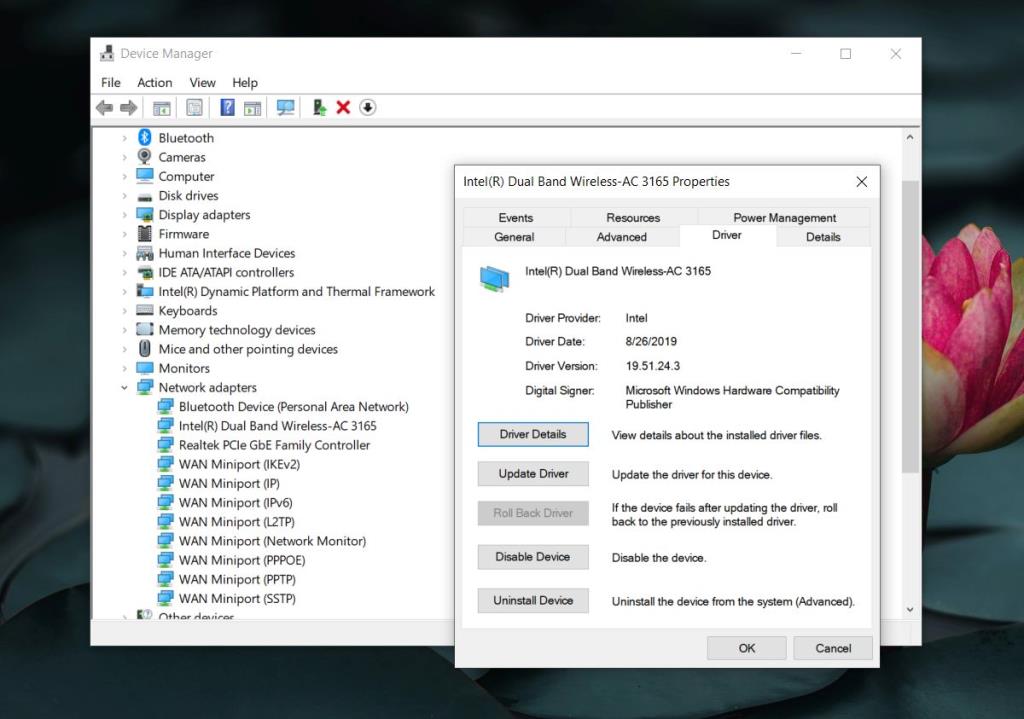
4. Jalankan penyelesai masalah rangkaian
- Buka apl Tetapan.
- Pergi ke Kemas Kini & Keselamatan>Selesaikan masalah.
- Klik Penyelesai Masalah Tambahan.
- Pilih Penyesuai Rangkaian dan penyelesai masalah Sambungan Internet (satu demi satu), dan jalankannya.
- Gunakan semua pembetulan yang disyorkan dan mulakan semula sistem.
5. Pastikan IPv6 didayakan
- Buka File Explorer dan tampal yang berikut dalam bar lokasi . Ketik Enter.
Panel Kawalan\Rangkaian dan Internet\Rangkaian dan Pusat Perkongsian
- Klik sambungan internet anda.
- Pada tetingkap Properties yang terbuka, Klik Properties di bawah bahagian Activity.
- Cari Internet Protocol Versi 6 dan pastikan ia didayakan/ditandai. Jika tidak, semak/dayakannya, dan mulakan semula sistem.
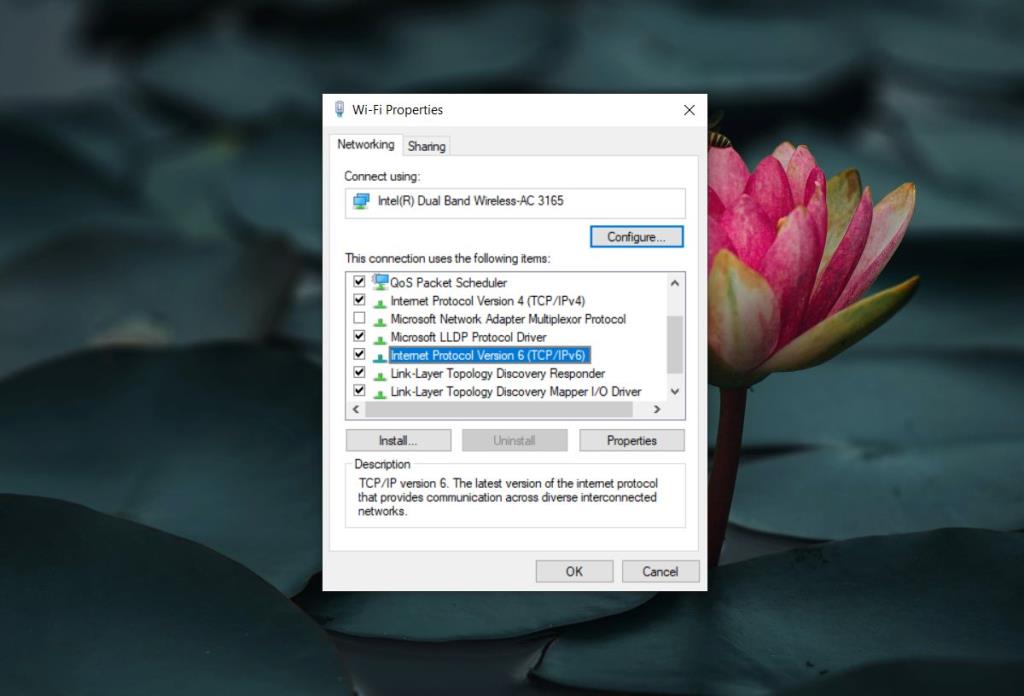
Kesimpulan
Melainkan anda telah kehilangan sambungan IPv6 secara tiba-tiba, kemungkinan besar sebab anda melihat IPv6 Tiada Akses Internet adalah kerana rangkaian anda tidak menyokong dan ini masih berlaku untuk banyak rangkaian adalah di banyak negara. Penerimaan IPv6 lambat diterima.